大家好,我是优化大师。
平常用电脑的时候有没有觉得桌面上的快捷方式小箭头影响了美观?
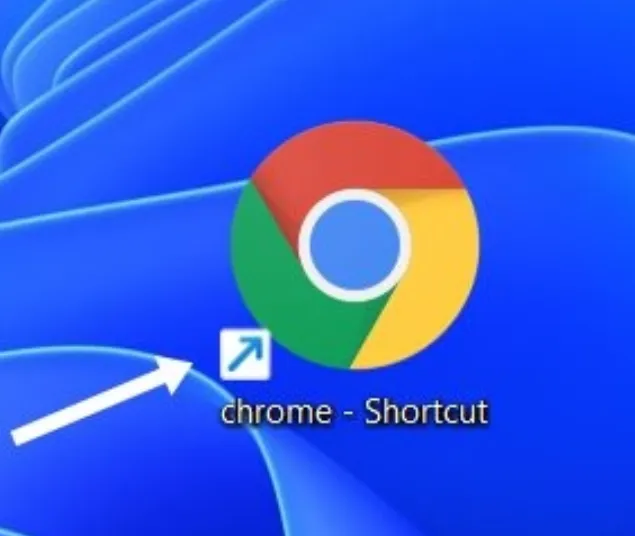
很多粉丝留言说希望让桌面图标更加简洁,但默认的快捷方式箭头总是碍眼。
今天,大师就来分享如何删除这些快捷方式箭头的方法。
#方法一 通过注册表删除快捷方式箭头
1、按下「Win + R」键,打开「运行」窗口,输入「regedit」,然后点击「确定」。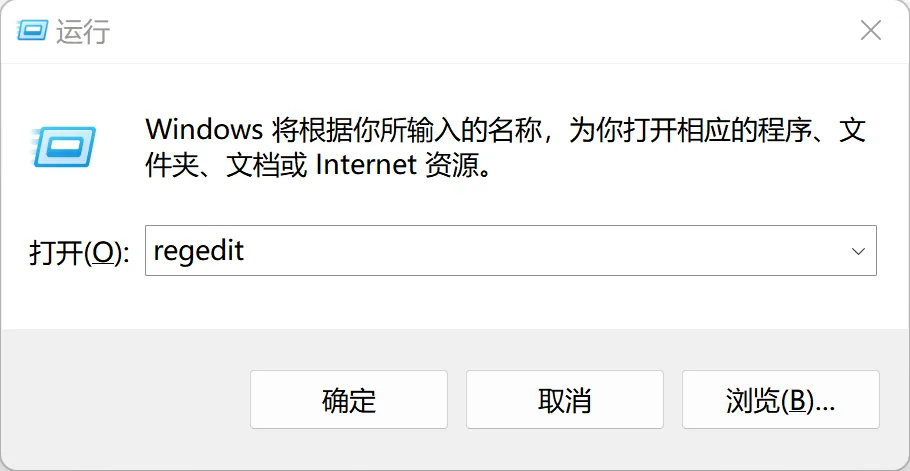 2、在注册表编辑器中,右键点击「HKEY_CLASSES_ROOT」,选择「查找」。
2、在注册表编辑器中,右键点击「HKEY_CLASSES_ROOT」,选择「查找」。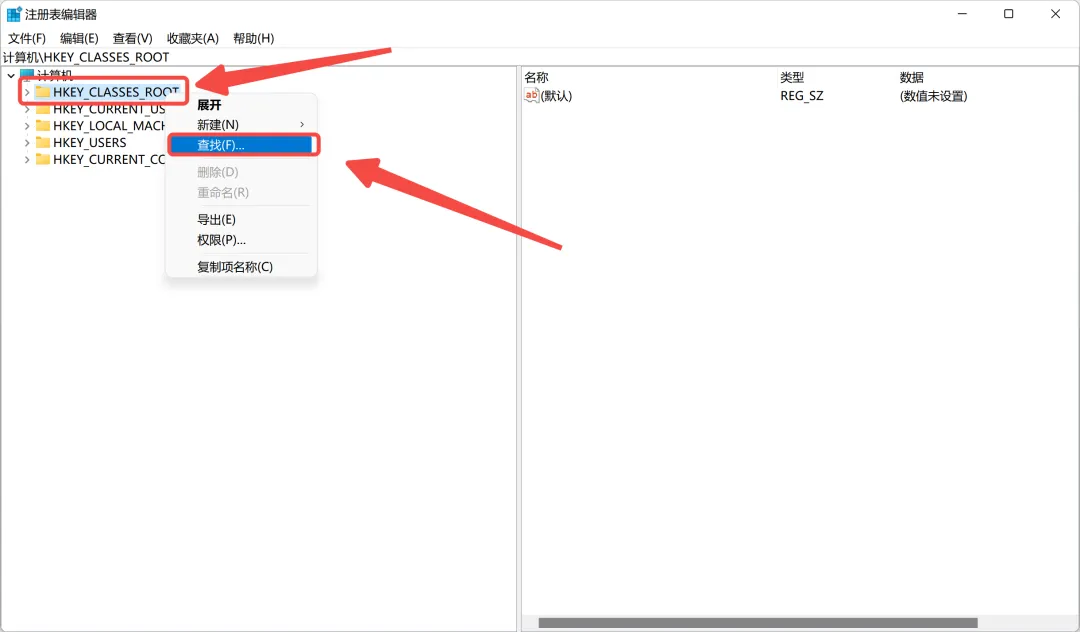 3、在查找目标中输入「lnkfile」,仅勾选「项(K)」和「全字匹配」,然后点击「查找下一个」。
3、在查找目标中输入「lnkfile」,仅勾选「项(K)」和「全字匹配」,然后点击「查找下一个」。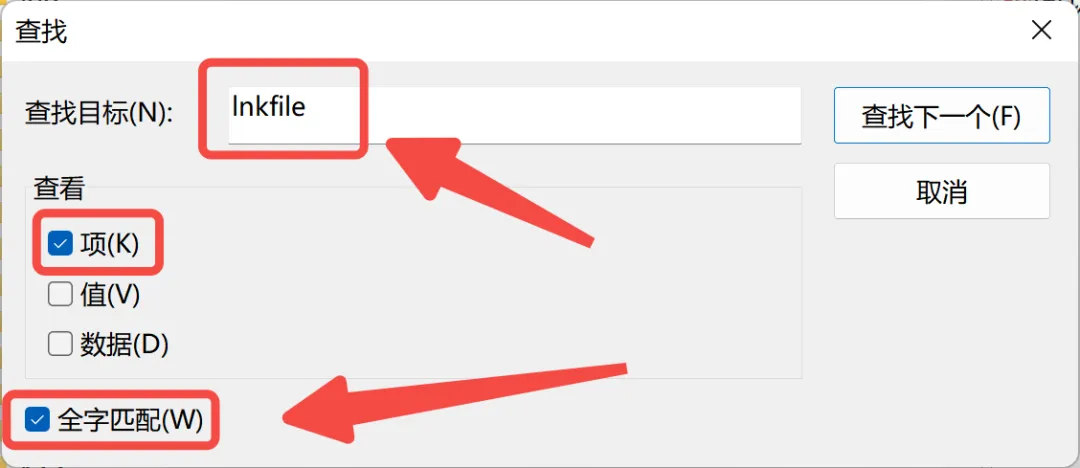 4、找到「lnkfile」后,右键点击右侧的「IsShortcut」,选择「删除」。
4、找到「lnkfile」后,右键点击右侧的「IsShortcut」,选择「删除」。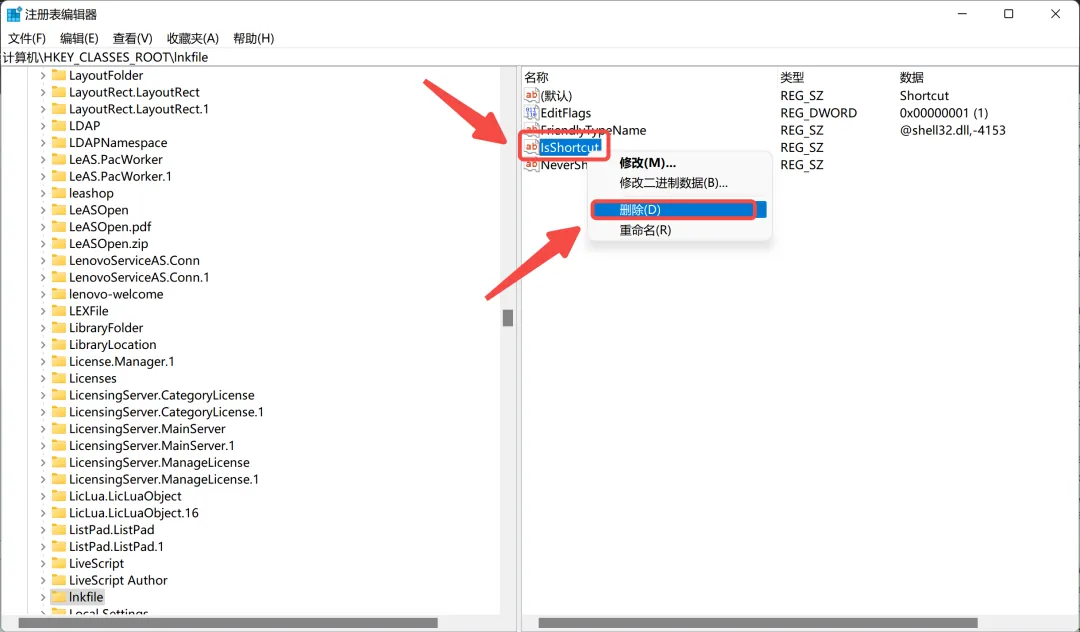 5、点击「是」确认删除,然后重启电脑即可。
5、点击「是」确认删除,然后重启电脑即可。
注意:手动修改注册表可能比较繁琐,而且存在一定风险,例如可能导致「Win + X」菜单无法打开,右键点击「计算机」图标选择「管理」时出错,应用无法固定到任务栏等问题。为避免这些麻烦,可以尝试使用更简单的方法。
#方法二 通过优化大师删除快捷方式箭头
手动修改注册表过于复杂,很容易出现问题。可以使用优化大师来完成这一操作。
1、开优化大师,进入系统优化功能。
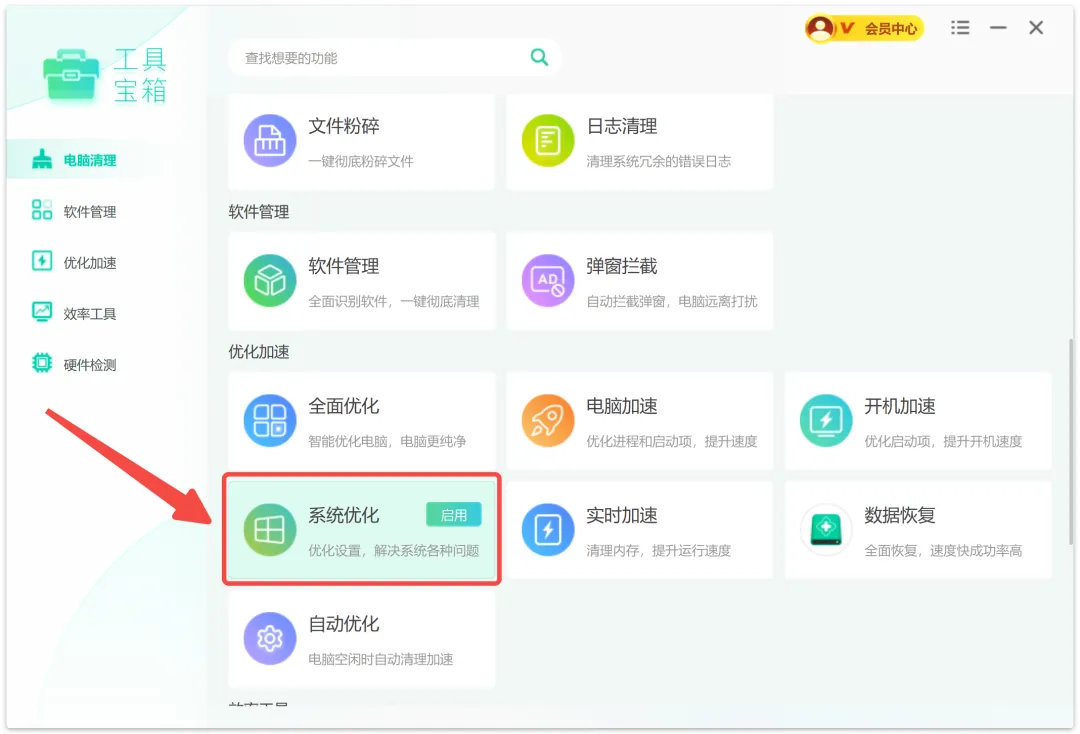
2、找到「删除快捷方式小箭头」的选项,点击【优化】,快捷方式箭头就会被直接移除啦。
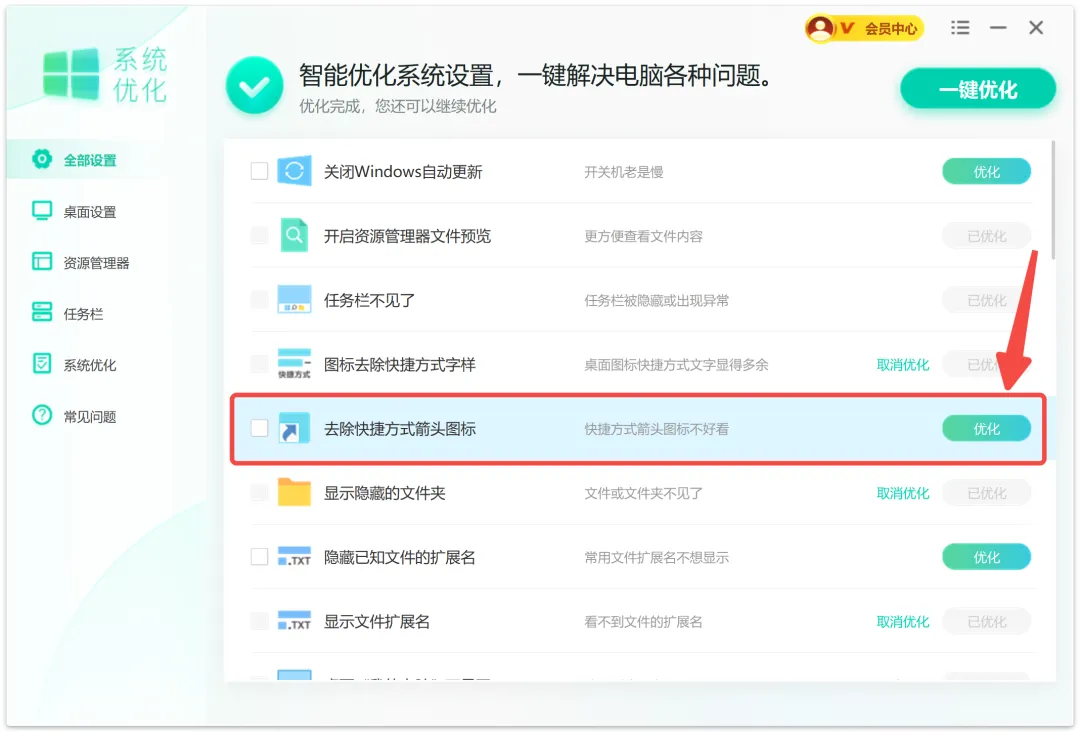
优化大师的系统优化功能除了可以去除快捷方式箭头外,还可以关闭Windows更新、去除快捷方式字样、显示文件扩展名、显示隐藏文件等。是大伙平时使用电脑时,必备的一款工具~



